こんにちわ!
子どもが小学生コースを受講中の主婦・みむらです。

子どもがちゃんと勉強しているか気になるけど、毎日チェックするのは大変・・
そんな時に頼りになるのが、スマイルゼミの便利機能 「みまもりネット」 です!
スマホから、今日どれくらい学習したのか・どんな内容だったのかがすぐに確認できて、スタンプやメッセージでお子さんとコミュニケションも取れちゃうんです♪
この記事では、「みまもりネット」の使い方や、親子で楽しく活用するコツをわかりやすく紹介します。

みまもりネットのトーク機能は、子どもとLINEのようにやり取りできてとっても便利だよ!
いますぐ受講しなくても大丈夫!お得なキャンペーン情報がもらえる資料請求からしてみましょう!
キャンペーンをフル活用して入会するのが一番お得です!
まずは、無料の資料請求でスマイルゼミの詳しい概要や料金などをチェックしてみてくださいね♪
\全額返金保証つき2週間無料お試し!今ならプレゼントもらえます!/
目次
「みまもりネット」ってどんなサービス?
「みまもりネット」ってなに?
スマホで学習の様子がわかる
スマイルゼミには「みまもりネット」という便利な機能があって、スマホからお子さんの勉強の進み具合がパッと確認できちゃうんです。
「今日はどんな勉強をしたのかな?」とか、「どれくらいがんばったのかな?」というのが、アプリを開くだけですぐに見られます。
まさに忙しいママやパパにぴったりですよね。
なにより、アプリを開くだけで学習状況が一目瞭然なのがとても嬉しいポイント!

アプリは見やすいし使いやすいから、すぐ慣れますよ!
学習状況で確認できること
とりくみ〈日々のとりくみ、指導レポート〉、学習のきろく〈月の学習、コアトレ、英語プレミアム〉、成績〈学力診断テスト、英語プレミアム〉
実際に小学生1年生コースのアプリ画面を見ていきましょう!
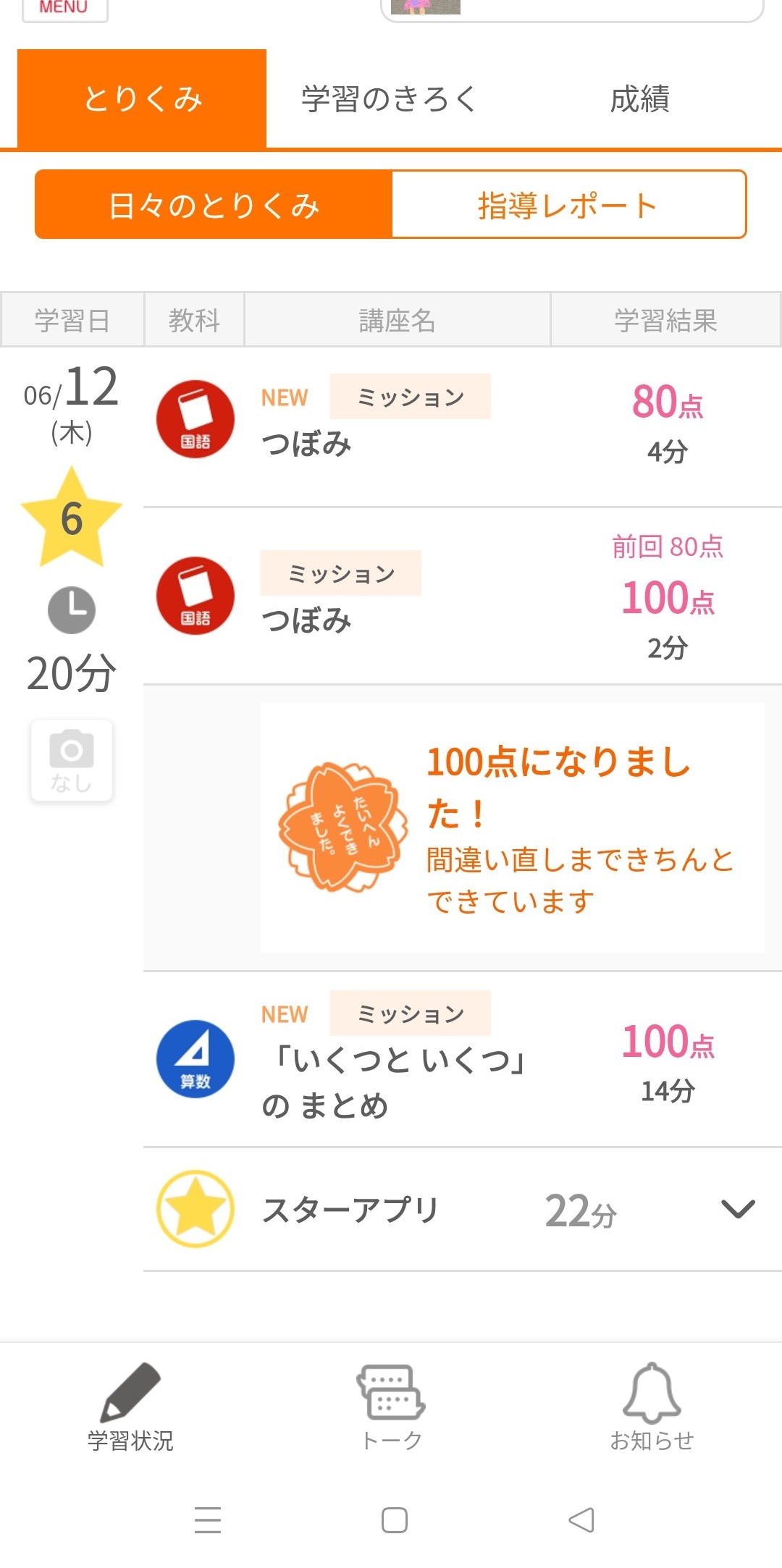

こんな感じで、その日勉強した内容を一目で確認することができるんです。
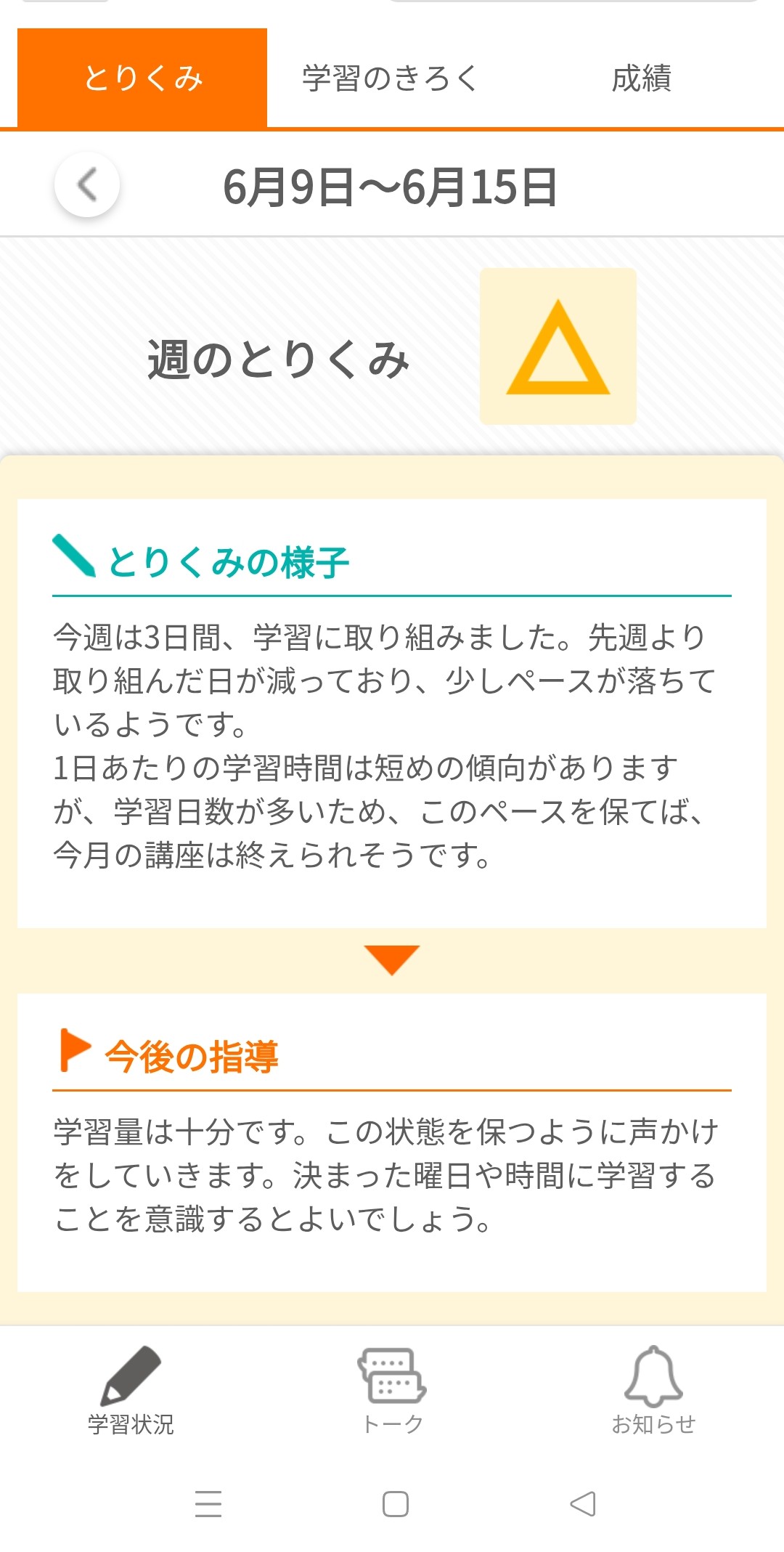
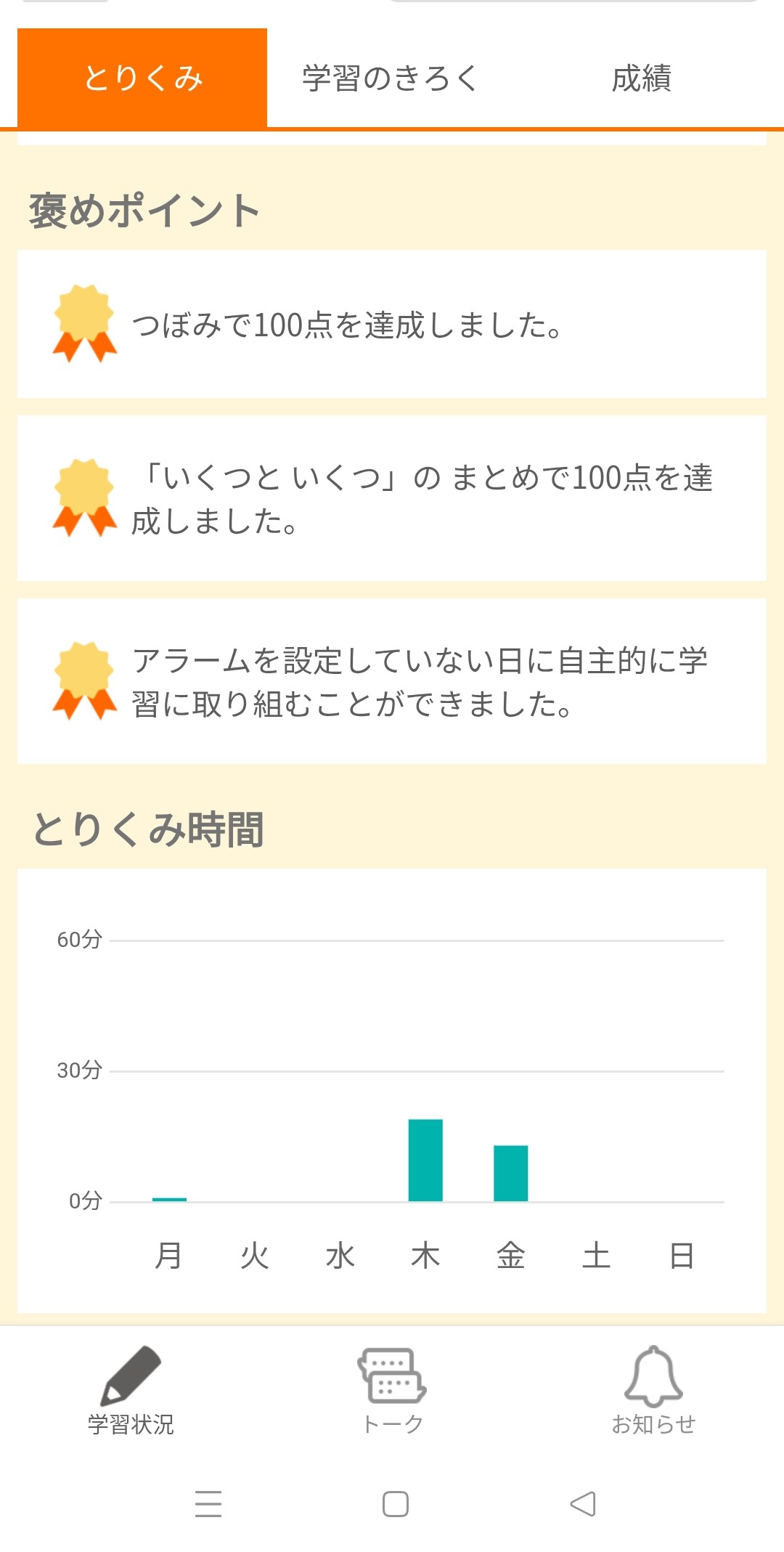

1週間の取り組み状況をまとめて教えてくれる!さらに、今後どう勉強したら良いかのアドバイスや褒めるべきポイントまで伝えてくれちゃう!


月の学習では、1ヶ月分の学習範囲のうちどれくらい取り組めているかが分かるよ!全体的な進捗状況だけでなく、科目ごとに見ることもできるよ。
家族とメッセージやスタンプでやりとりできる
この「みまもりネット」、学習状況を確認するだけじゃないんです。
トーク機能というものがあって、LINEのように簡単にメッセージのやり取りができちゃうんです!

やり始めてすぐは頻繁にスタンプやトークが送られてきます笑

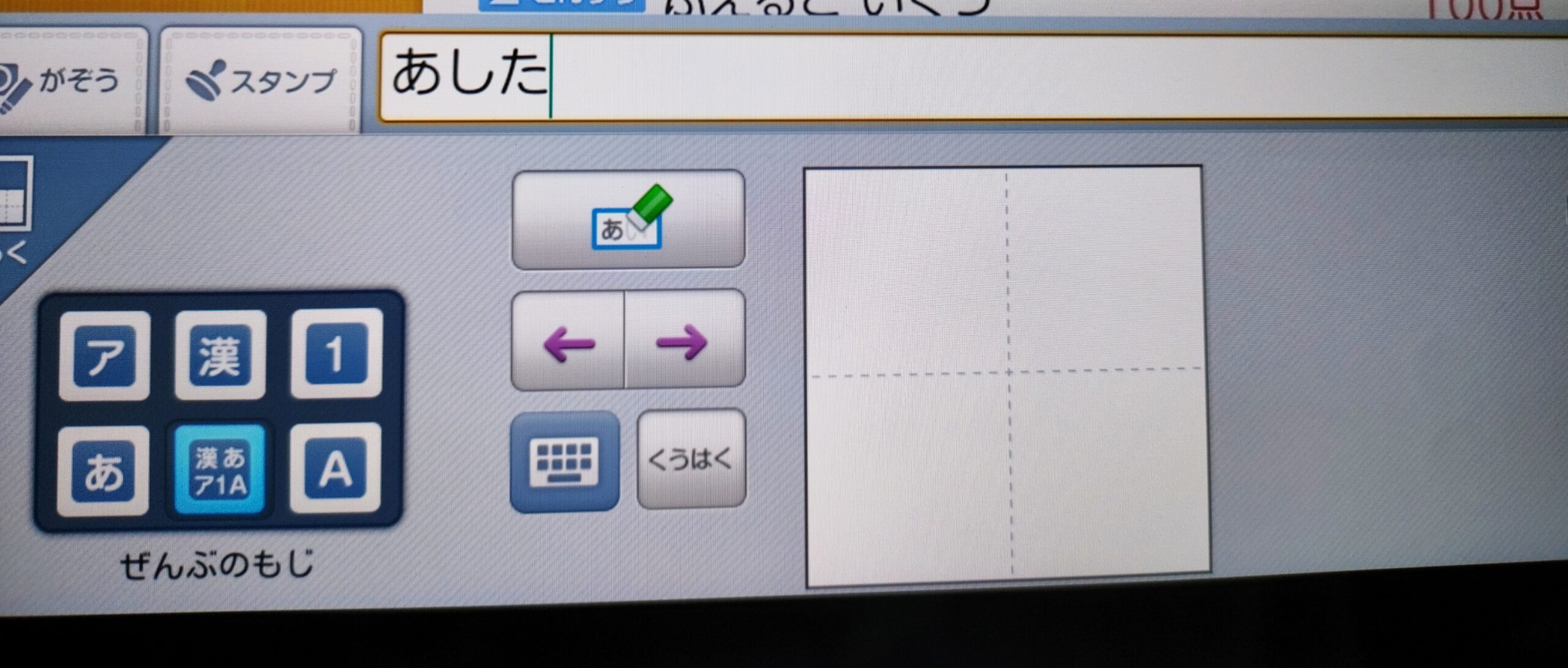
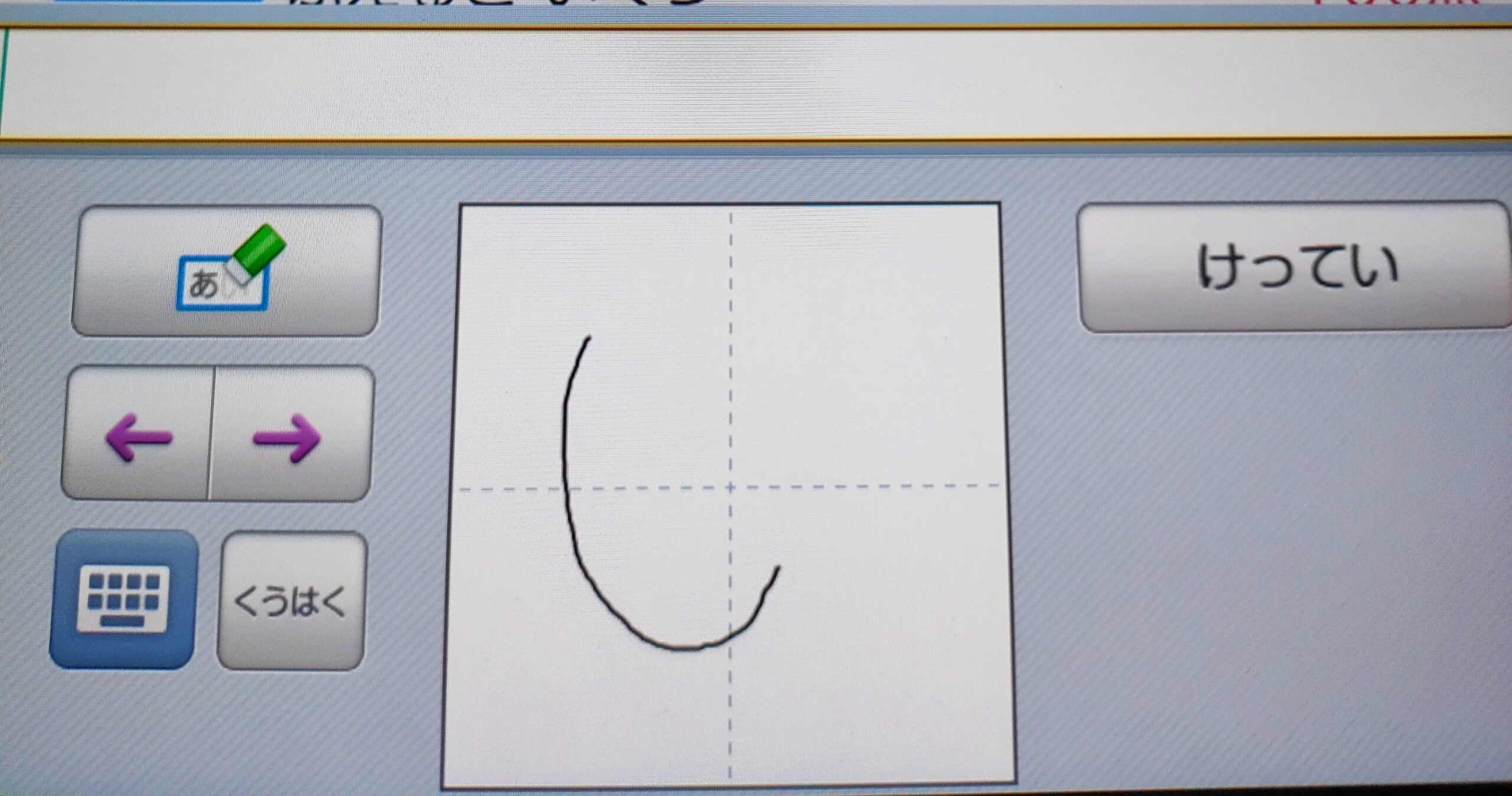
子ども側の画面では、↑このように四角いマスの中にひらがなを書いて文字を入力する仕組みになっています。
そのため、トークを楽しみながら、自然とひらがなの練習もできちゃうんです!
雑に書くと文字を正しく読み取ってもらえないので、子どもも丁寧に書くようになります。
一方、親のアプリではスマホのキーボードを使って、普通に文字入力ができますよ。

我が家ではいつからか、けんかしたときに仲直りする手段として定着しています笑

1人でお留守番をさせているけど、スマホを持たせていないというときに、子どもと連絡を取るアイテムとしても活用できます!
追加料金は不要で利用できるのも嬉しいポイントです。
ちなみに、登録できるのは両親だけでなく祖父母などでもオッケー◎
おじいちゃんおばあちゃんにも日々の頑張りを褒めてもらえば、モチベーションアップにもつながりますね!

のちほど、トークメンバーの追加方法やトークルームの作り方についても説明しますね。
各種サービスの設定や変更
サービス設定画面を開くと、このようになっています。
この画面では、プロフィールの設定やトークに関する設定、タブレットの利用設定、契約や製品に関することが確認できます。
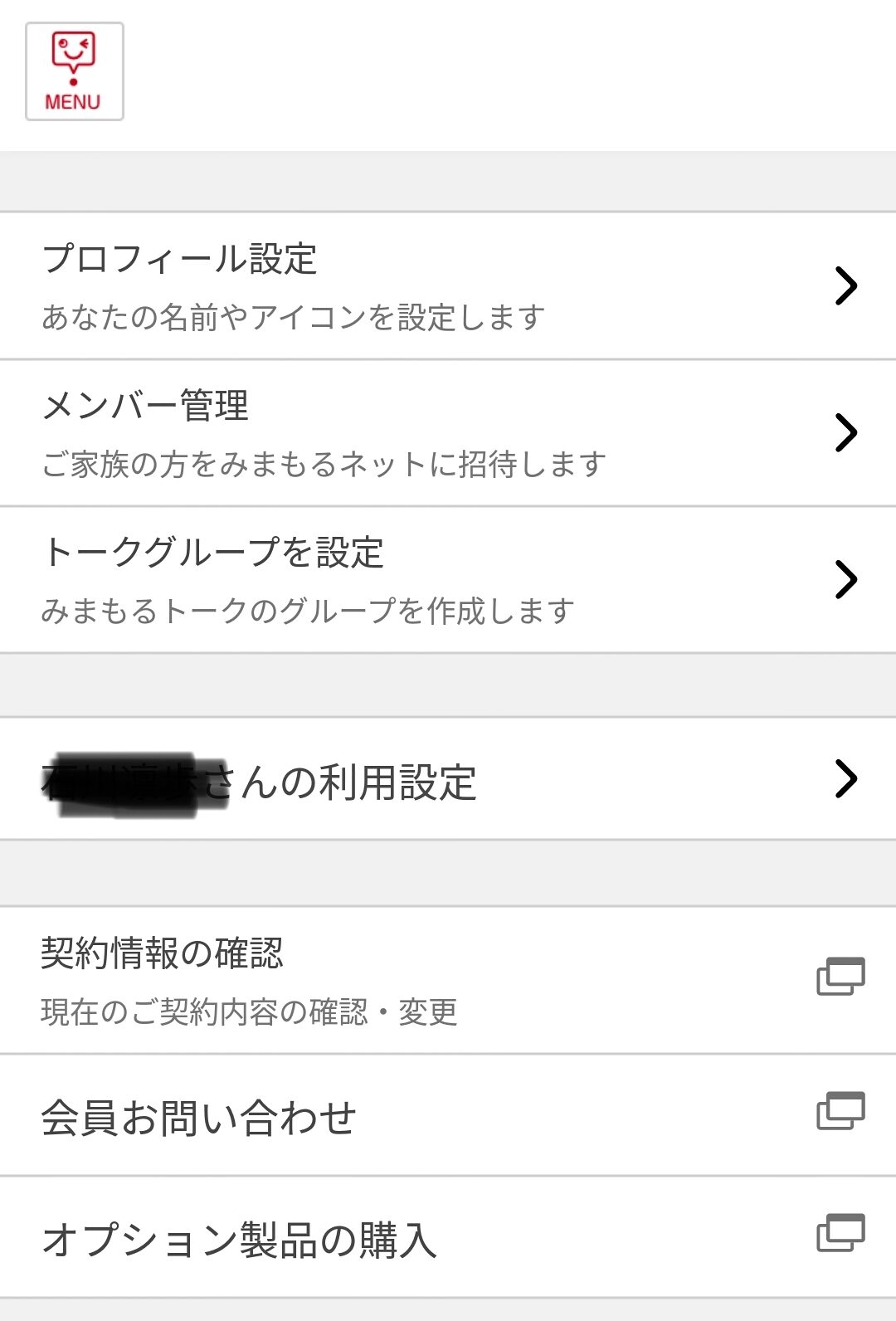

トークグループ設定へ進むと、新しいメンバーを招待できたりトークグループを作ることができるよ!
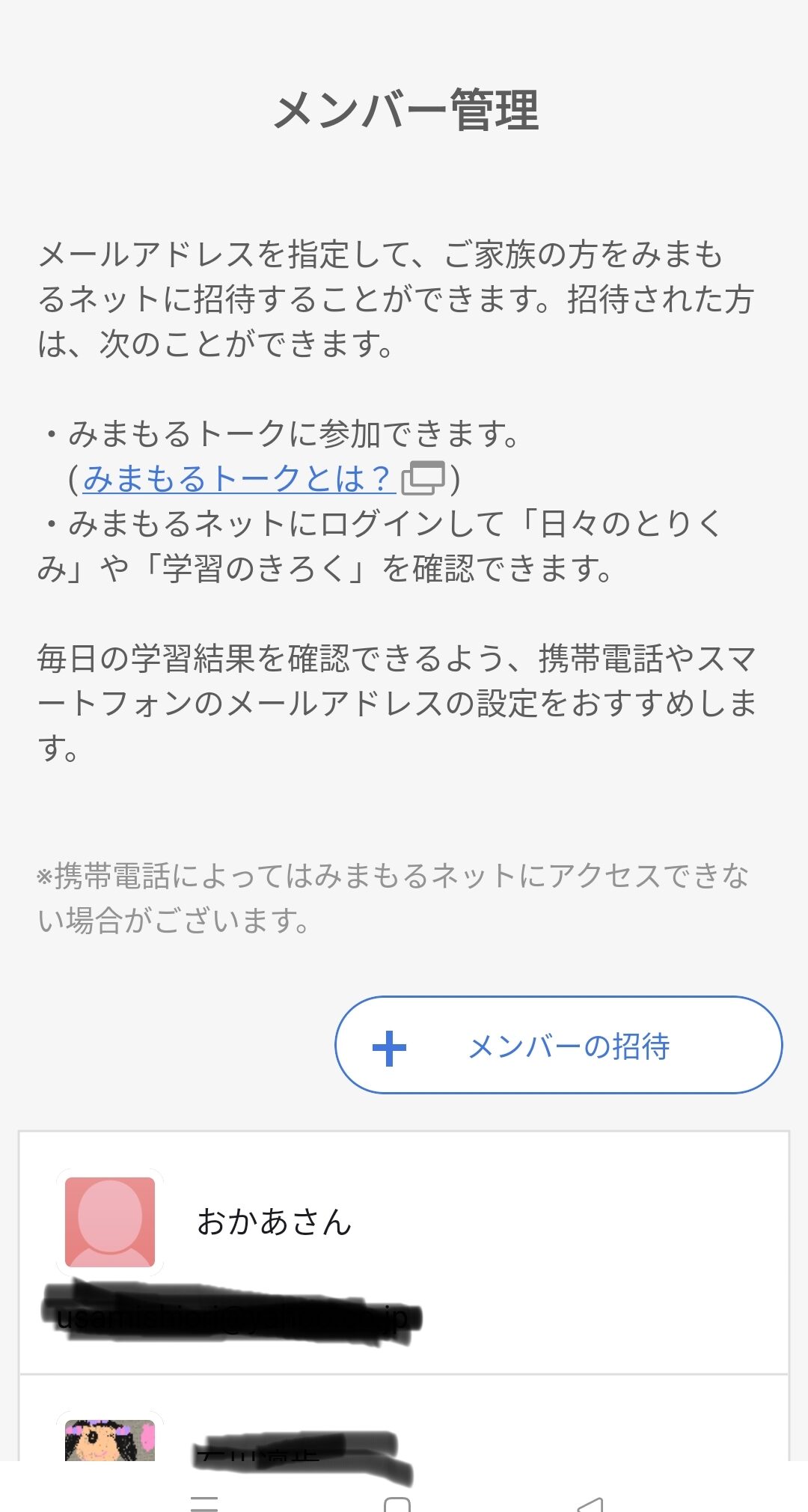
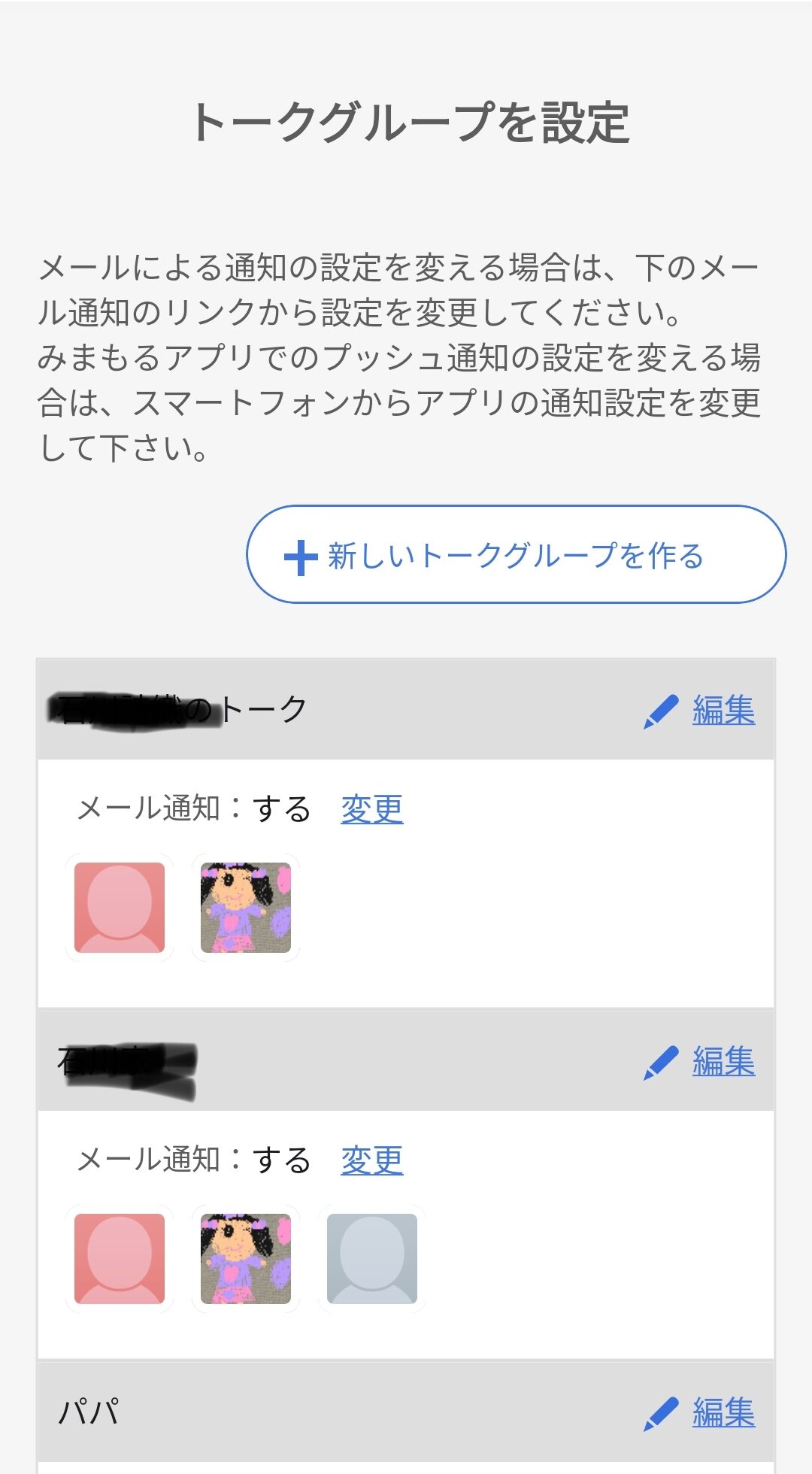

利用設定へ進むと、タブレットに関する細かい設定や変更ができるよ!
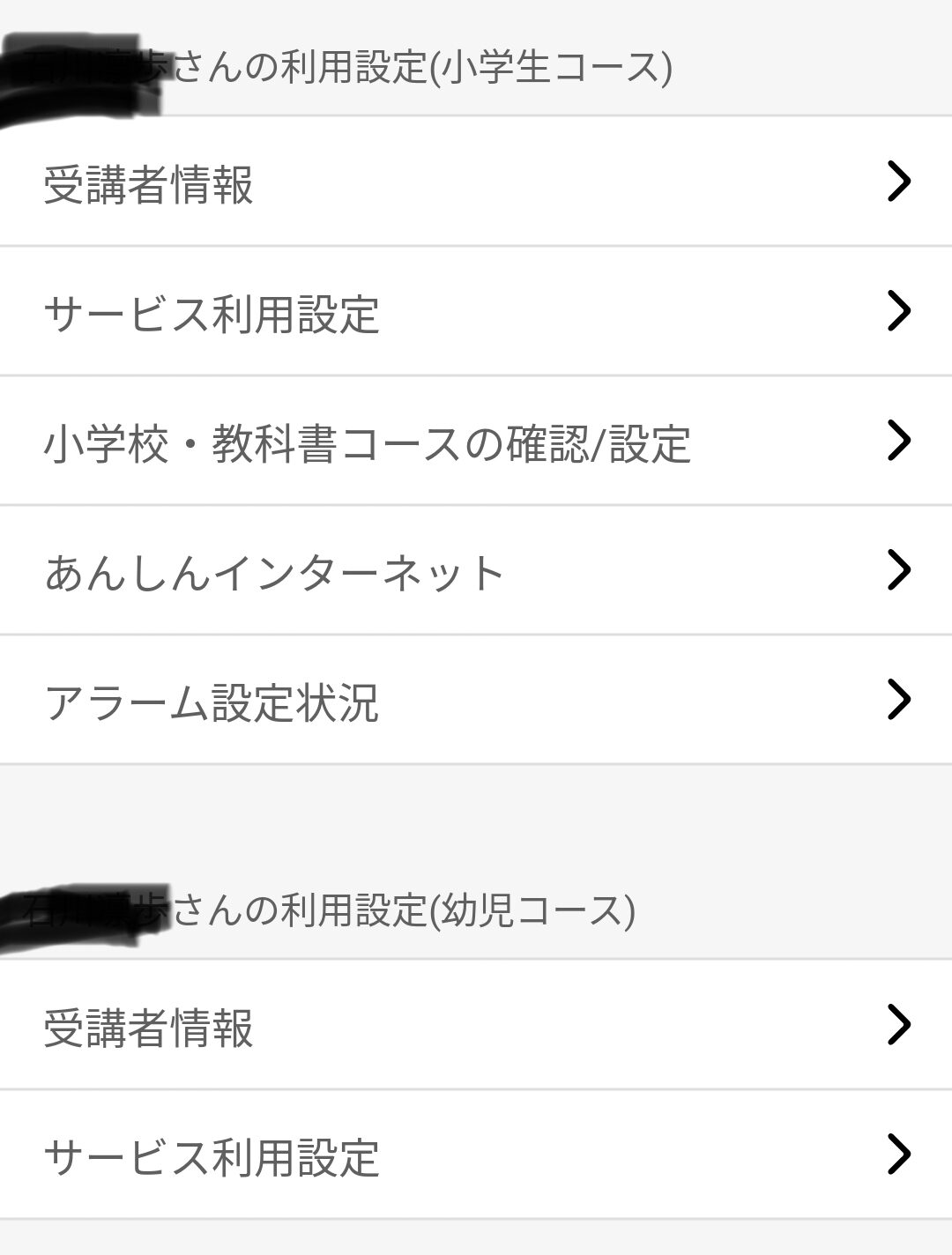

アプリゲームができる時間を制限できたりタブレットを使う時間も決められるので、やりすぎ防止もできて安心!
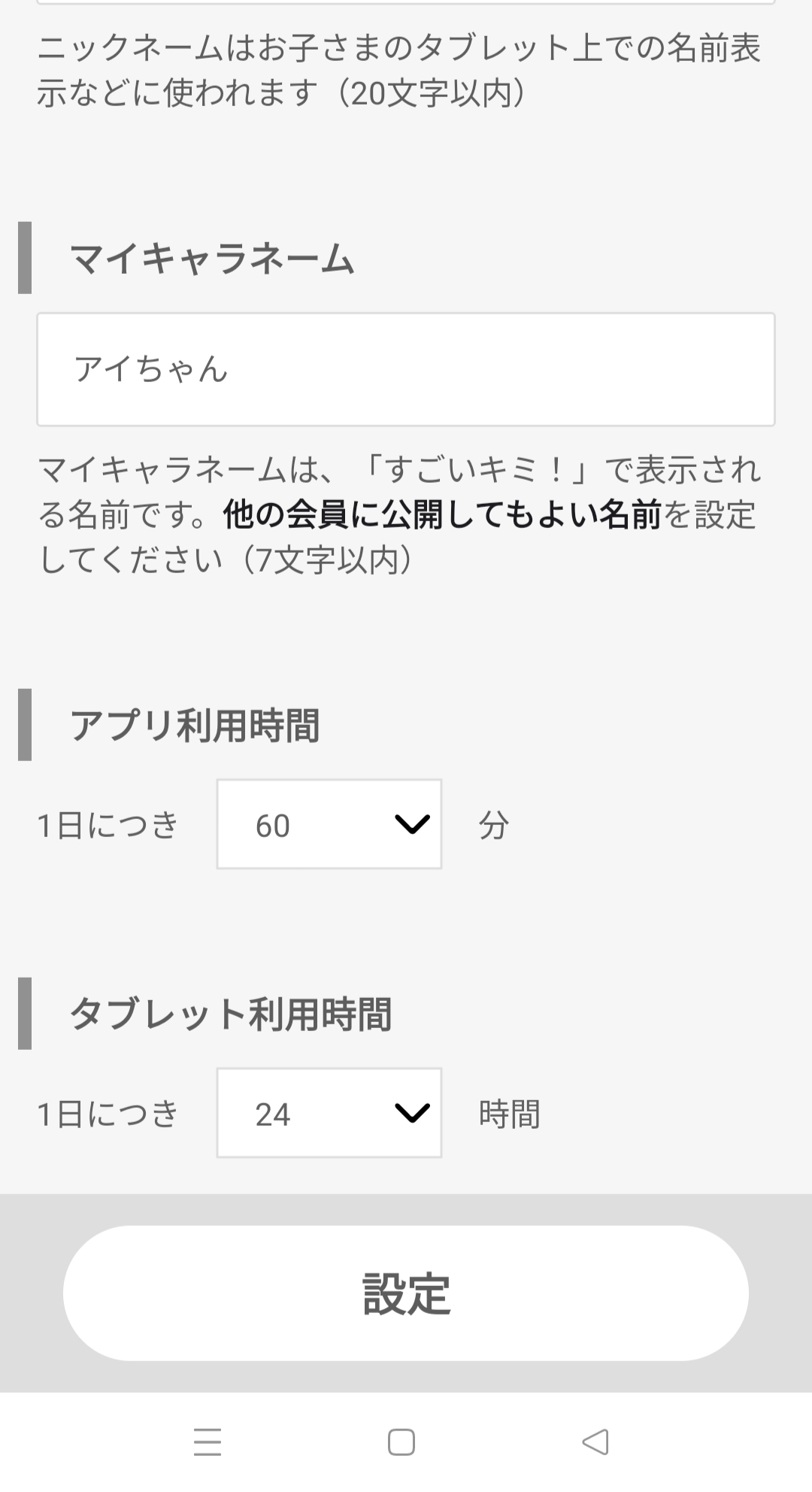
\いますぐ入会しなくても大丈夫!まずは無料の資料請求から♪/
「みまもりネット」のはじめ方
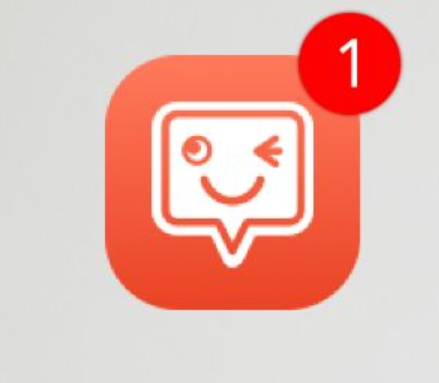
まずはアプリをダウンロードしよう
使い始めるには、まずスマホやタブレットに「みまもりネット」のアプリを入れましょう。
公式サイトからインストールすればOKです。
iPhone・Androidどちらにも対応しています♪
設定はかんたん!親の登録方法
アプリを入れたら、保護者としての登録をします。
画面の案内にそって進めば5分ほどで完了!とってもシンプルでした。
親のスマイルゼミIDがあればすぐに設定できますし、わからないことがあってもヘルプデスクで教えてもらえるので安心です!
1.Justアカウントを用意しよう
スマイルゼミを申し込んだ際に登録した「Justアカウント(メールアドレスとパスワード)」を準備します。
このアカウントで「みまもるネット」にログインできるので、まずは確認しておきましょう。
2.みまもるネットにログイン
以下の方法でログインできます。
- パソコン・スマホの場合:
公式サイト(https://smile-zemi.jp/mimamoru-net/ui/login/)にアクセスします。 - アプリの場合:
「みまもるネット」アプリをスマホにダウンロードします。
WEBからもでもアプリからでも、Justアカウントでログインするのは変わりません。
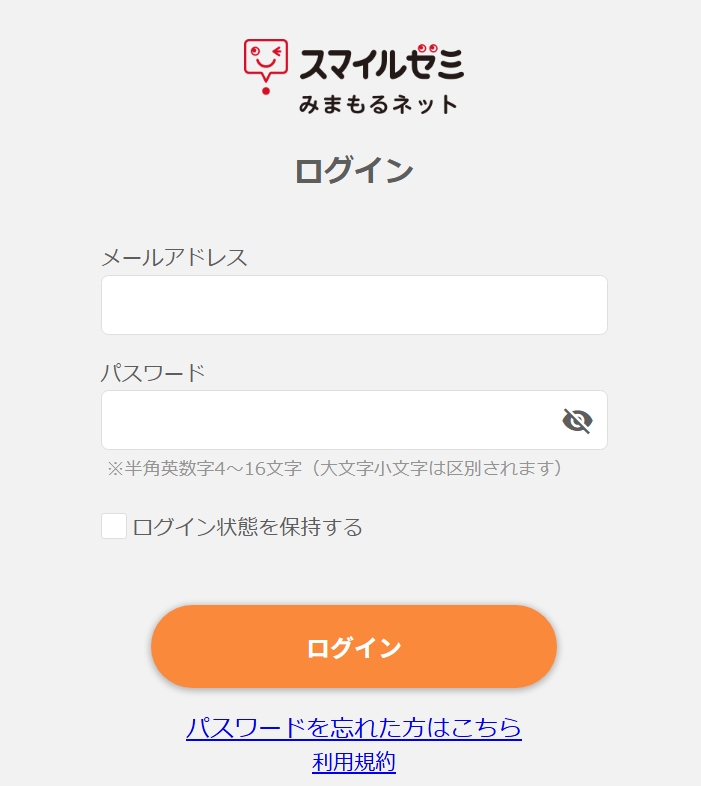
\いますぐ入会しなくても大丈夫!まずは無料の資料請求から♪/
みまもるネットへのメンバー追加とトークメンバーの追加方法
メンバー(家族)を追加する方法
上記の方法でログインできたら、次の手順で家族を追加していきます。
- 左上のメニューアイコンをタップ
2.上から2つ目の「メンバー管理」をタップ
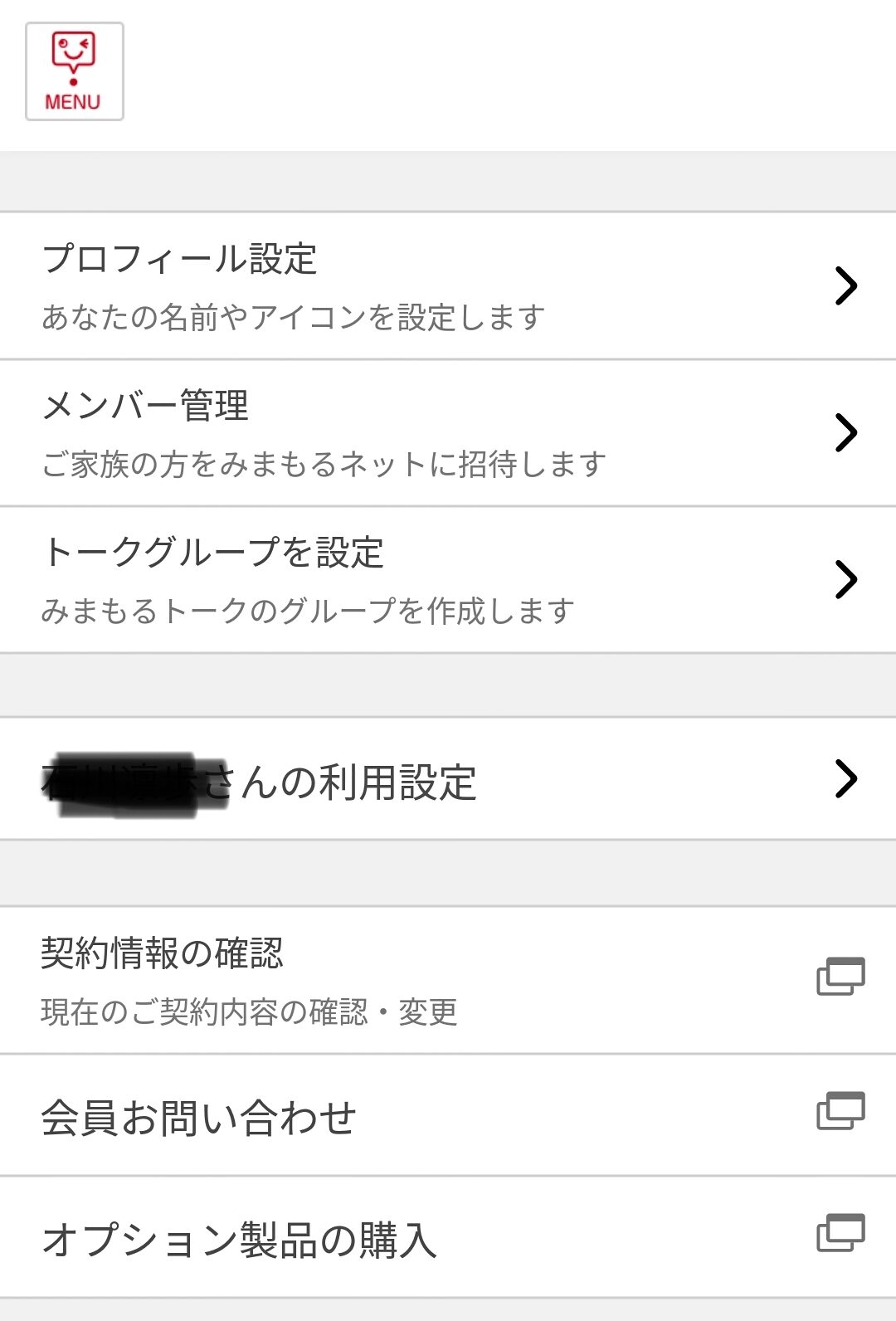
3.「+メンバーの招待」を押す
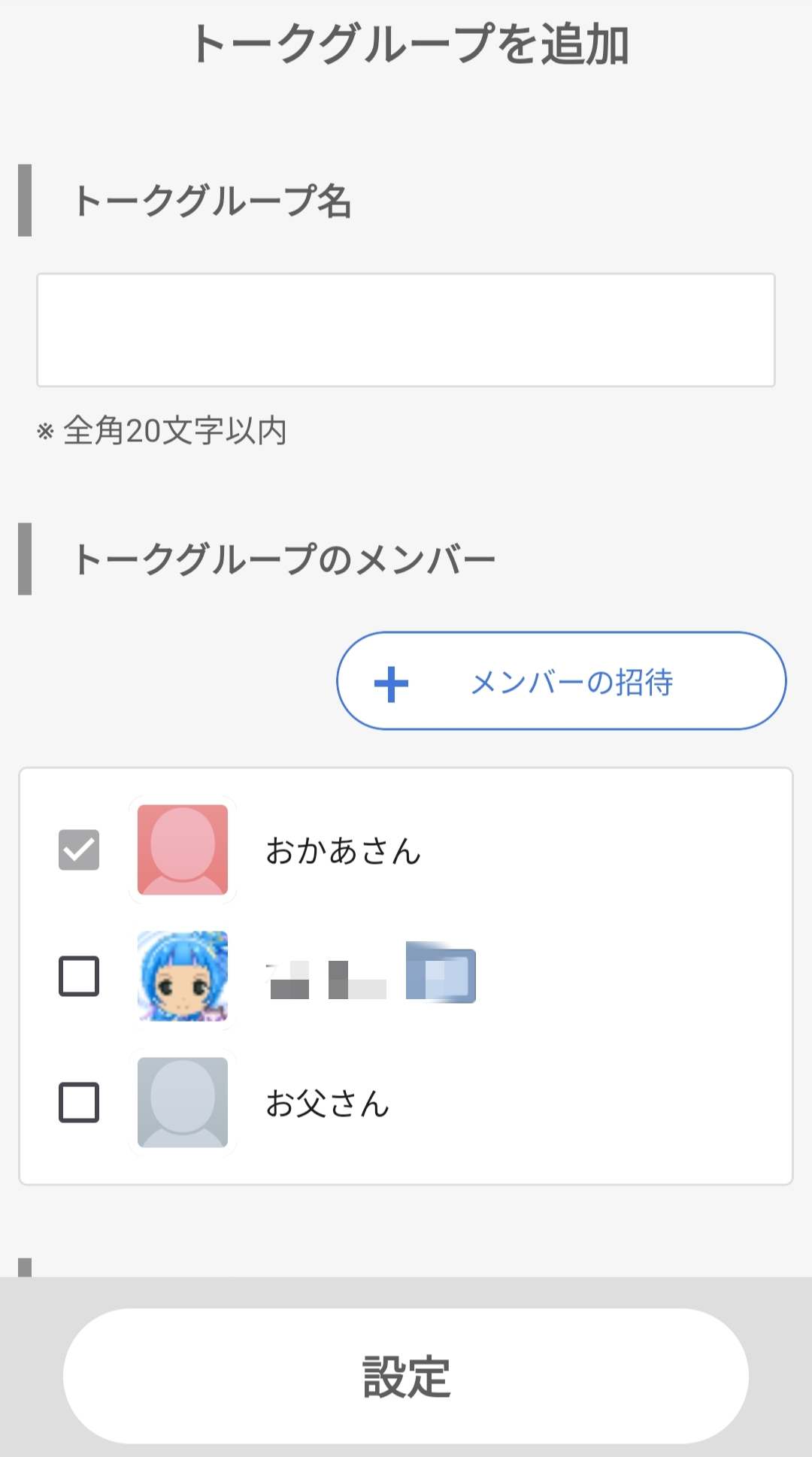
4.招待したい家族の名前・メールアドレスを入力して送信ボタンを押す
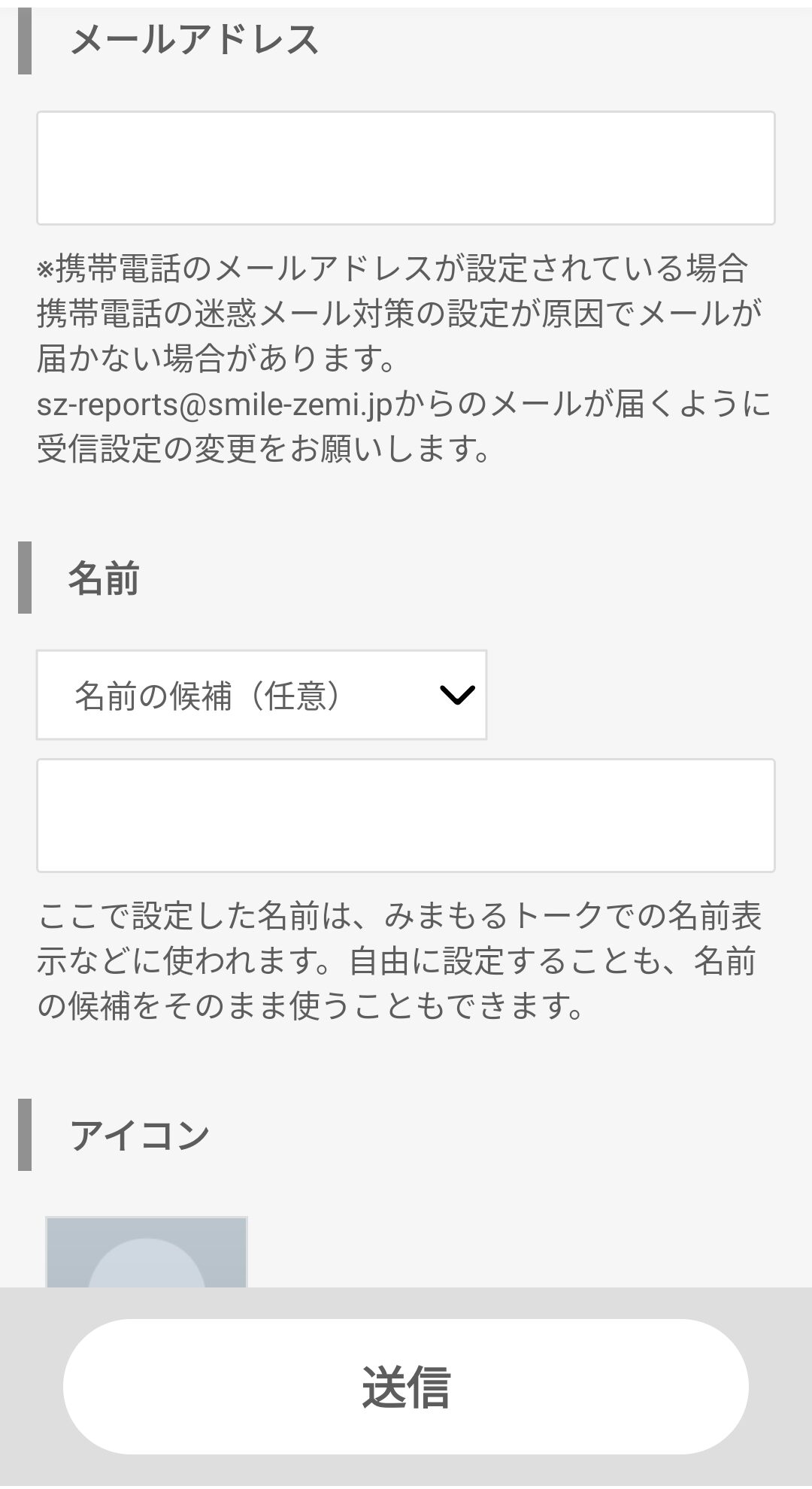
あとは、招待された人がメールのリンクから登録すれば完了です。
これで、お父さん・おばあちゃんなども一緒に子どもを見守れるようになります♪
トークグループにメンバーを追加する方法
メンバーを追加したら、次は「トークグループ」にも参加させましょう。
トークグループとは、家族で子どもにメッセージやスタンプを送れるチャットグループのこと。
追加の手順はこちらです。
1.左上のメニューアイコンをタップ
2.メニューバー上から3つ目の「トークグループ設定」をタップ
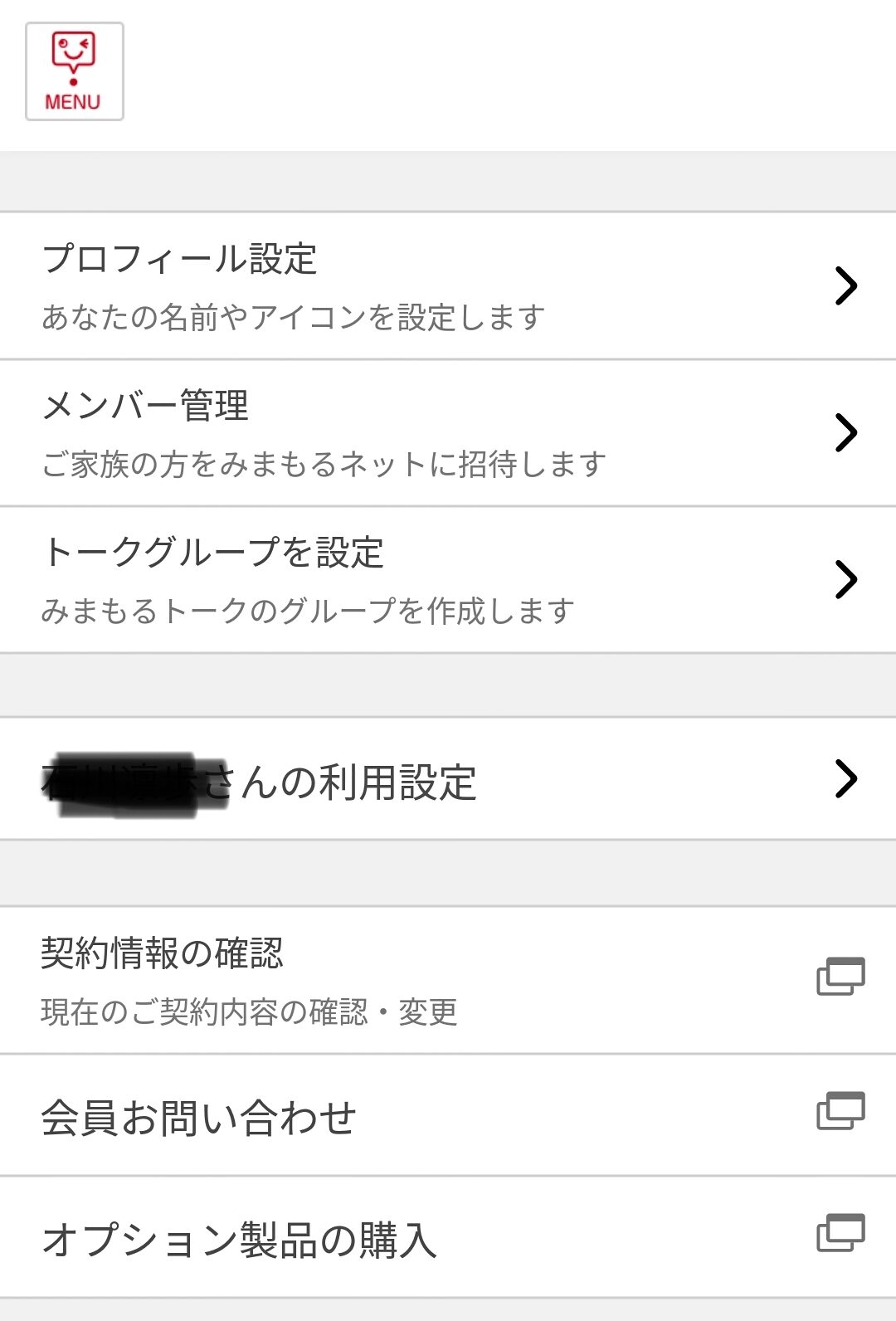
3.トークグループを設定画面から「新しいトークグループを作る」を開く
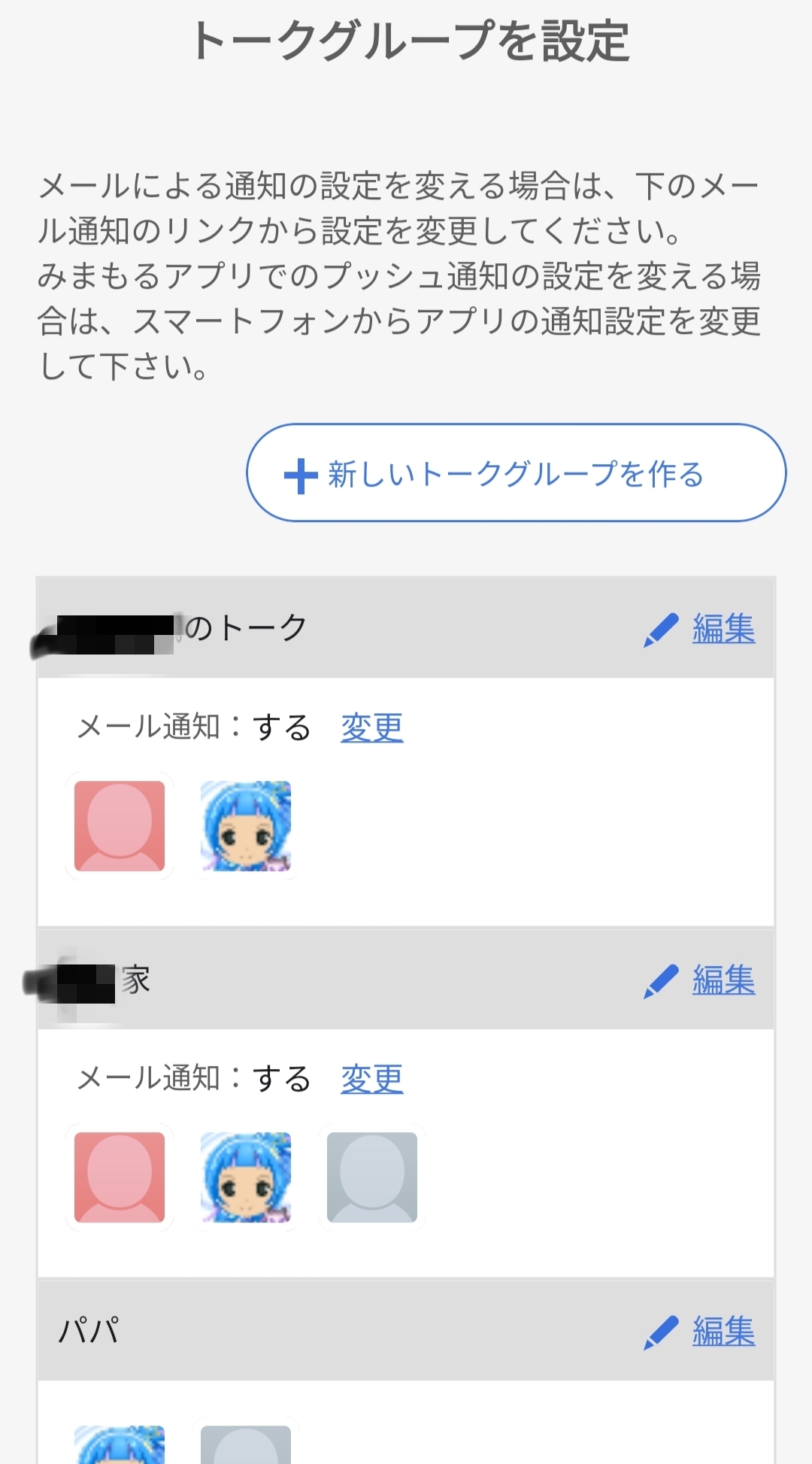
4.「トークグループ名」と「参加させたいメンバー」にチェックを入れて「設定」ボタンを押す
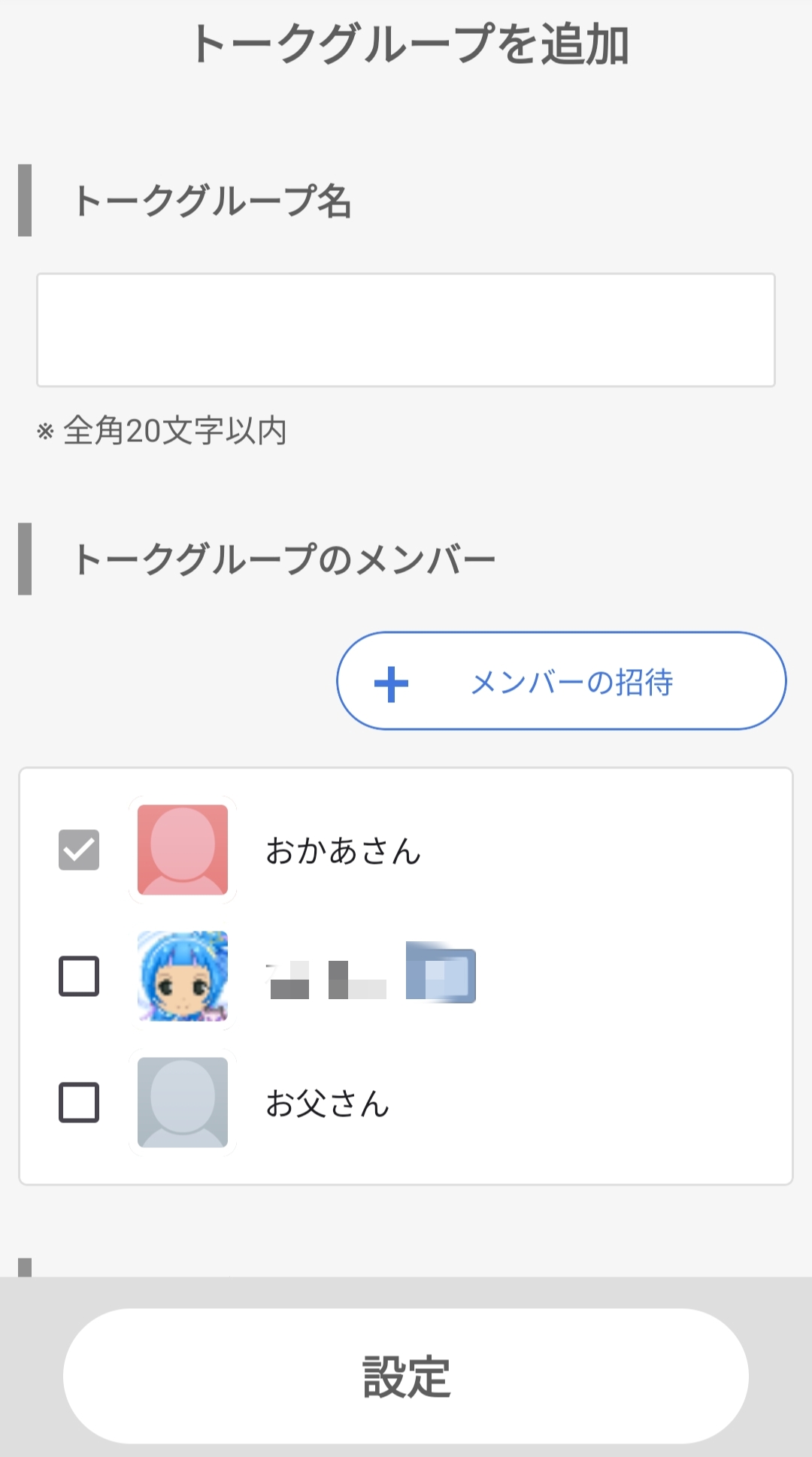
これで、家族みんなで「今日もがんばったね!」「えらいね!」と声かけができるようになりますよ。
\いますぐ入会しなくても大丈夫!まずは無料の資料請求から♪/
親子で楽しめる!使い方のコツ
勉強のようすが見えるから安心
以前は「本当にやってるのかな?」と心配になる日もありましたが、「みまもりネット」を見れば、どの教科をどのくらいやったのか、すぐにわかるので安心感がまったく違います。
ちゃんとがんばっている姿が見えると、信じて任せようって思えるようになりますね。
「がんばったね!」とすぐにほめよう
うちでは、勉強が終わったタイミングで「がんばったね!」ってひとこと送るようにしています。
それだけでも子どもってうれしそうに画面を見てくれるんですよ。
小さな努力でも気づいてあげることが、やる気につながるみたいです♪
スタンプで気持ちを伝えよう
文字を打つのがちょっと面倒なときは、かわいいスタンプが大活躍!
「グッド!」とか「にっこり」など、見ただけで気持ちが伝わるので、時間がないときも手軽に愛情表現ができます。
とくに低学年の子には、スタンプのほうがわかりやすくて楽しいみたいですね😊
通知が多すぎないように注意しよう
ひとつ気をつけたいのは、通知がたくさん届くとちょっとストレスに感じることもあるかもしれないこと。
特に、やり始めてすぐは頻繁にトークがくられてきます笑
アプリの設定で通知頻度を調整できるので、自分に合った通知スタイルにしておくといいですよ♪
\いますぐ入会しなくても大丈夫!まずは無料の資料請求から♪/
まとめ|みまもりネットで楽しく見守ろう!
みまもりネットはこんなことができる便利なツールです。
「みまもりネット」は、子どもにとっても親にとっても、ちょうどいい距離感で見守れるツールだなと感じています。
がんばりをすぐにほめてあげられるから、子どももやる気をなくさずに続けやすい。
親子のコミュニケーションを図れたり、LINEのように便利な連絡手段としても大活躍します!
忙しくても子どもの勉強状況を簡単に把握できるので、ぜひ使ってみてほしいおすすめの機能です🌸
いますぐ受講しなくても大丈夫!お得なキャンペーン情報がもらえる資料請求からしてみましょう!
入会するならキャンペーンをフル活用するのが一番お得です!
まずは、無料の資料請求でスマイルゼミの詳しい概要や料金などをチェックしてみてくださいね♪
\2週間無料お試しできます!まずは無料の資料請求から♪/

